¿Por qué desaparezco en mi Zoom Fondo?
Si eres uno de los millones de personas que usan Zoom para reuniones virtuales, es posible que hayas notado que a veces tu cuerpo parece desaparecer cuando tienes un fondo personalizado. ¿Por qué sucede esto? ¿Cómo puedes evitar que te conviertas en una cabeza flotante en tu próxima reunión? En este artículo, abordaremos las preguntas más frecuentes sobre por qué desapareces en tu Zoom fondo y cómo solucionarlo.
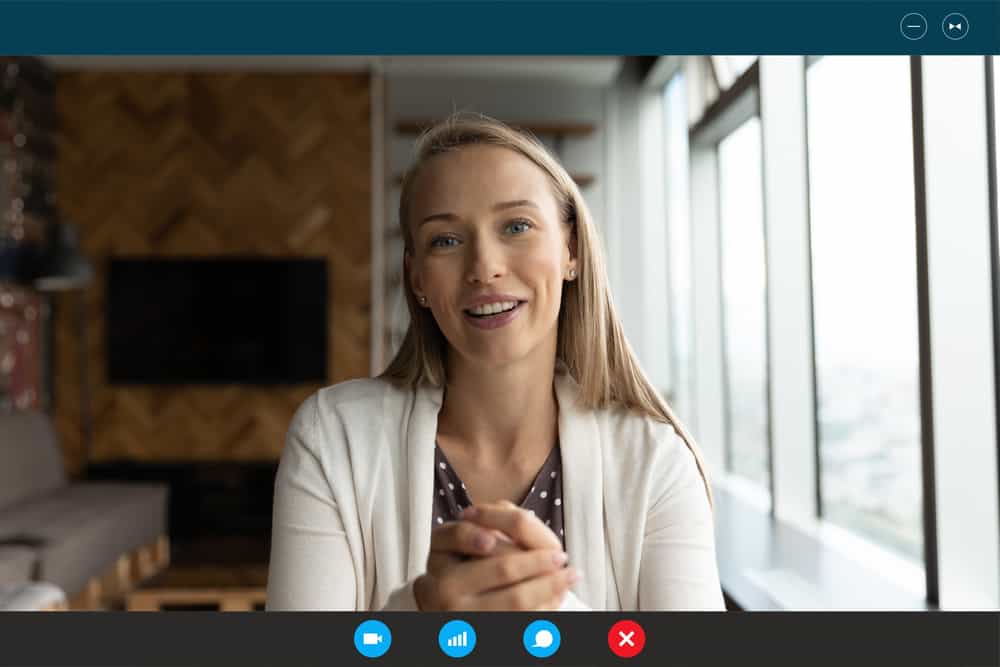
al trabajar con Zoom, puede agregar un fondo virtual para ayudar a ocultar su fondo real. Agregar un Zoom El fondo es útil para ayudarlo a ocultar su entorno de fondo desordenado.
Desafortunadamente, puede agregar un fondo en Zoom solo para que desaparezcas de él y notes que tu fondo no funciona como se esperaba. ¿Qué causa este problema?
Si notas que desapareces en tu Zoom fondo, este problema se produce principalmente debido a la mala iluminación. Para Zoom para reconocerte a ti y al fondo virtual, debes estar en una habitación con buena iluminación. Además, algunos errores también provocan un problema con el Zoom antecedentes, como un problema de actualización y requisitos de hardware no cumplidos. Además, si tu atuendo combina con el fondo que agregas Zoompuede hacerte desaparecer.
discutiremos si Zoom admite agregar un fondo y los pasos a seguir para agregar su fondo en Zoom. Además, entenderemos por qué pareces estar desapareciendo en el Zoom fondo mientras menciona cómo puede solucionar este problema.
Hace Zoom ¿Permitir agregar fondo?
Zoom se ha ganado su lugar como la mejor plataforma de videoconferencia del mercado. Con Zoompuede colaborar fácilmente con personas a través de Zoom llamadas Cuando ha habilitado el video en Zoomlos participantes verán su fondo.
Usted puede encontrarse en un antecedentes desfavorables al asistir a un Zoom sesión. En tal caso, debe considerar encontrar una manera de cubrir sus antecedentes reales con una Zoom fondo. De esa manera, crearás un aspecto presentable.
Afortunadamente, Zoom le permite utilizar un fondo virtual. Su fondo puede ser una imagen estática o un video. A Agrega un Zoom fondosiga los pasos a continuación.
- Abre tu Zoom cliente de escritorio
- Ingrese sus credenciales para iniciar sesión.
- Una vez que haya iniciado sesión, haga clic en el icono de configuración en la cima.
- Navegue hasta el “Fondo” y abra la sección “Fondo virtual» pestaña.
- Seleccione cualquiera de los enumerados antecedentes y configurarlo para su caso.
- Alternativamente, haga clic en el icono más a la derecha y sube el imagen o video desea configurar como fondo virtual.
Una vez que establezca el fondo, podrá avance cómo aparecen los fondos en el video en la configuración de fondo. Una vez que verifique que su fondo aparece como se esperaba, puede unirse a su Zoom reunión.
Sin embargo, si notas que pareces estar desapareciendo en el Zoom antecedentes, siga leyendo el artículo para comprender el problema.
¿Por qué desaparezco en mi Zoom Fondo?
Cuando usted tiene una Zoom antecedentes, debe siéntate bien con tu transmisión de video tal que los participantes puedan verlo sin su Zoom el fondo tiene prioridad y oculta su vista. Si recibe este error, no entre en pánico.
Iluminación inadecuada
La luz inadecuada es la causa principal de aparecer mientras desapareces en tu Zoom fondo. Zoom depende de una buena iluminación. Cuando no tienes buena iluminación, se vuelve difícil para Zoom para identificarte y el Zoom fondo. Entonces, antes de unirse a un Zoom reunión, lo mejor es comprobar la iluminación para asegurarse de que sea fiable.
Nuevamente, puede considerar sentarse en un área con buena iluminación natural. Si eso no soluciona el problema, compre fuentes de luz artificial, como lámparas o anillos de luz, para ayudar a iluminar el ambiente y hacer Zoom Te reconozco a ti y al fondo.
Desaparecido Zoom Actualizaciones
Es posible que sufra fallas al usar Zoomsin embargo, has no lo actualizo. podría ser el Zoom versión que está utilizando tiene un error, y a menos que actualice el Zoom aplicación, el error podría seguir obstaculizando su experiencia y haciendo que desaparezca en el Zoom fondo.
Por suerte, puedes actualiza tu Zoom solicitud para solucionar este problema. Si usa el Zoom aplicación móvil, puede actualizarla desde Play Store o App Store, según su tipo de móvil.
Si usa el Zoom cliente de escritorio, puede actualizarlo con los pasos a continuación.
- Abre tu Zoom escritorio e iniciar sesión.
- Haga clic en su foto de perfil.
- Ubique y haga clic en “Buscar actualizaciones» opción.
Zoom encontrará las actualizaciones disponibles y las instalará.
Requisitos de hardware no cumplidos
Alguno se deben cumplir los requisitos de hardware para Zoom para trabajar sin problemas. Su computadora debe cumplir con los requisitos de hardware para Zoom. Si no es así, esta podría ser la razón por la que tiene problemas con sus antecedentes.
Conflicto de colores
cuando usas un atuendo que combina el fondo que ha agregado, su visibilidad se convertirá en un problema. Por lo tanto, debe verificar que no tenga un error de conflicto de color.
Conclusión
Si notas que desapareces en tu Zoom fondo, el problema se debe principalmente a una iluminación deficiente, un conflicto de colores o un problema de actualización. Hemos discutido el problema en detalle para ayudarlo a resolverlo con facilidad.
